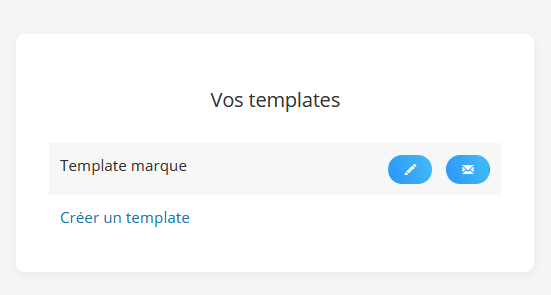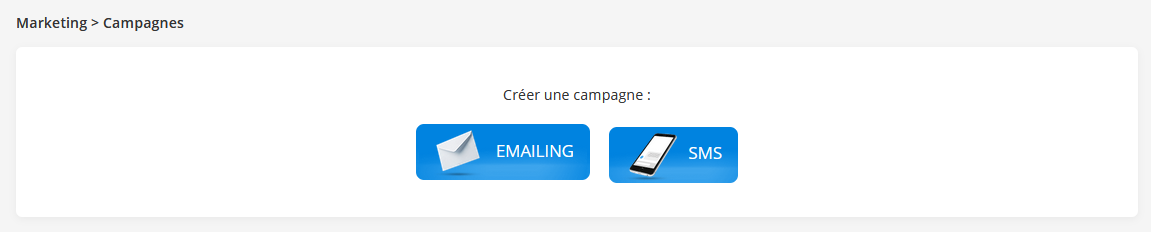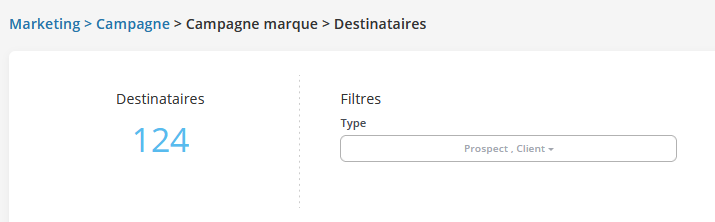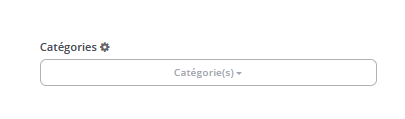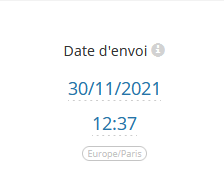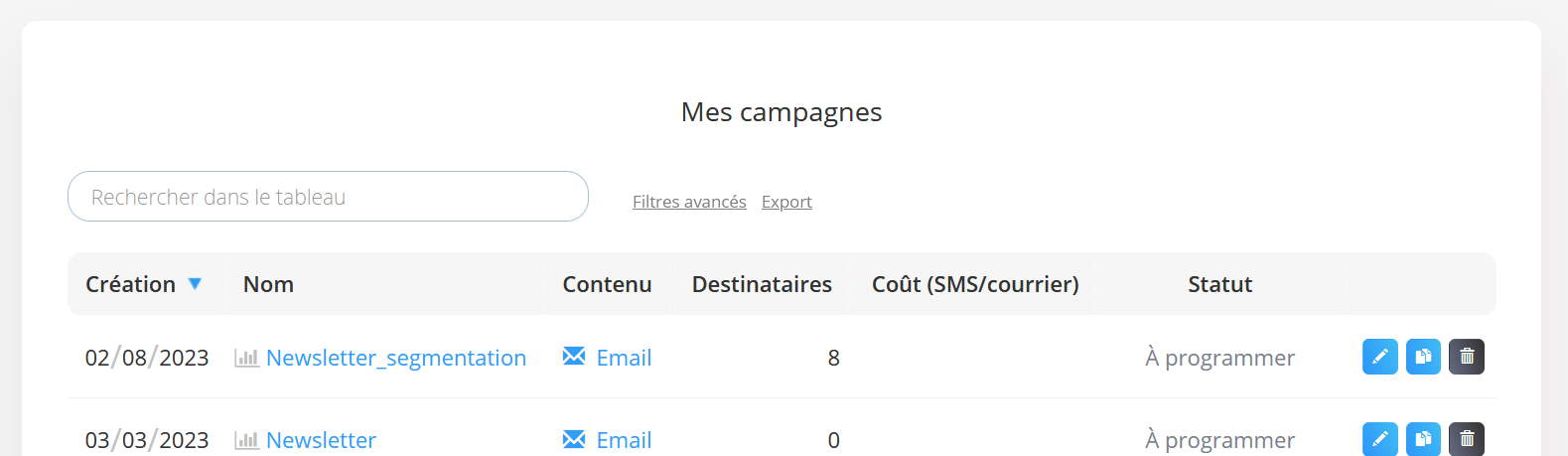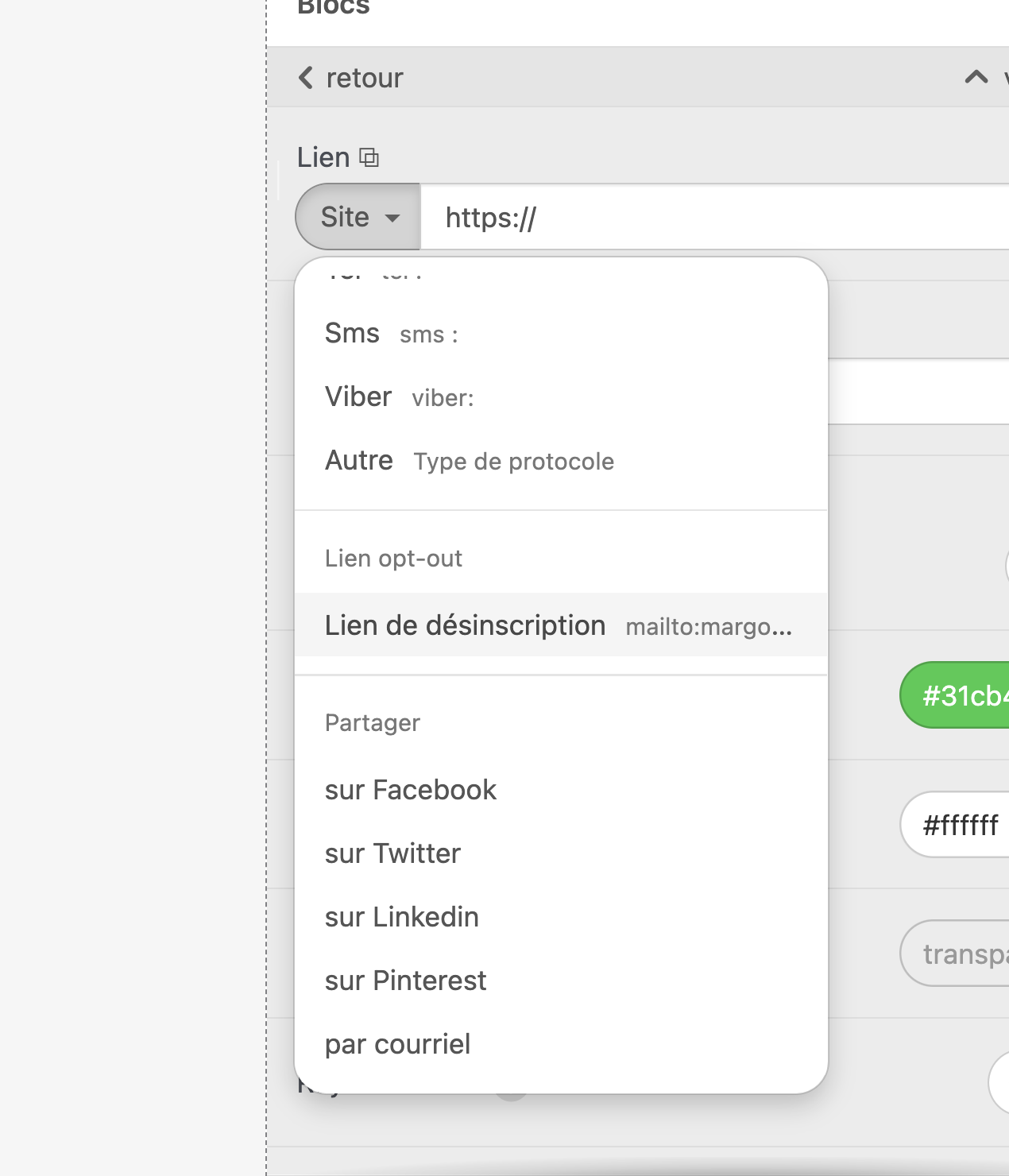Pourquoi créer une campagne emailing via un template dans Axonaut ?
Dans le cadre d’une stratégie marketing efficace, l’emailing demeure l’un des leviers les plus utilisés pour toucher sa base de contacts (prospects, clients, fournisseurs). Pour gagner du temps et homogénéiser la communication, Axonaut propose la possibilité de créer une campagne emailing à partir d’un template préalablement conçu dans l’outil. Cela permet de partir d’une structure déjà établie — avec mise en page, zones de texte, visuels — et de l’adapter rapidement à votre message du moment.
L’avantage est double : rapidité de création et uniformité graphique, tout en bénéficiant des fonctionnalités de segmentation, de planification et de suivi directement intégrées dans Axonaut.
Création d’une campagne emailing
Une fois votre template créé, vous pouvez créer votre campagne emailing de deux façons :
-
en cliquant sur le bouton “Créer une campagne”. Le template sera présélectionné lors de la création de la campagne :
-
en cliquant sur “emailing” ici :
1) Dans la création d’une campagne emailing, commençons par donner un nom à votre campagne. Ensuite, vous pouvez définir l’adresse mail de l’utilisateur qui enverra la campagne, le sujet de l’email, ajouter les documents déjà présents dans Axonaut qui seront en pièce jointe du mail et choisir le template si ce n’est pas déjà fait :).
Tout est prêt ? Cliquons désormais sur “étape suivante” 🙂
2) Grâce au template, la trame de votre campagne est déjà prête ! Il vous suffit d’intégrer le texte, les images et les différents éléments pour personnaliser votre campagne. Une fois fait, passons à l’étape suivante 🙂
C’est dans cette partie que vous allez pouvoir filtrer les destinataires de votre campagne :
-
Dans le menu type, vous pouvez sélectionner un ou plusieurs types : prospect, client ou fournisseur que vous avez paramétré lors des imports ou lors de la création des fiches client/prospect/fournisseur.
-
Par catégories de contact que vous avez créé au préalable. Cela vous permet d’envoyer une newsletter personnalisée en fonction du secteur d’activité de vos clients par exemple.
-
Par code postal afin de proposer des offres en fonction de la région, département de vos clients :
En cliquant sur avancé, vous pouvez également filtrer vos contacts :
-
Par date de la création de la fiche
-
Par ville
-
Par pays
-
Par chaque champ personnalisé que vous avez créé.
N’oubliez pas de cliquer sur “Filtrer” une fois les filtres sélectionnés 🙂
Vous avez désormais défini les destinataires de votre campagne email, passons à l’étape suivante !
3) Avant d’envoyer, cette page récapitule :
-
Le type de campagne
-
Le nombre de destinataires
-
Le coût de votre campagne c’est-à-dire 0,05 par tranche de 20 destinataires. Si vous ne souhaitez pas dépenser des crédits de votre abonnement vous pouvez connecter votre propre serveur email comme Mailjet ou Sendinblue/Brevo dans la configuration des mails.
Dernière étape (et pas des moindres!) avant l’envoi : définir la date et l’heure d’envoi dans cette partie :
Et c’est parti, vous pouvez envoyer votre campagne ! 🙂
Note : Si vous optez pour le serveur d’envoi Axonaut, il faudra vérifier que votre compte ait suffisamment de crédits pour envoyer les mailings.
Retrouvez l’ensemble de vos campagnes mailings dans Marketing, Campagnes. Elles seront répertoriées dans un tableau indiquant leur date de création, le nom, le type de campagne (email, sms), le nombre de destinataires, le coût de la campagne, le statut c’est-à-dire quand cela va être envoyé ou quand cela a été envoyé.
Note : Attention, une fois envoyé ou une date et une heure programmée, il n’est plus possible de supprimer ou modifier une campagne.
Pour permettre aux destinataires de se désinscrire de votre newsletter, élément obligatoire, vous pouvez ajouter un bouton opt out. Pour cela, ajouter un bouton dans la partie Bloc, cliquer sur le bouton sur le modèle de la campagne et sélectionner lien de désinscription dans le champ lien :
N’hésitez pas à nous contacter via l’Axobot en bas à droite de votre écran si vous avez des questions 😉
En savoir plus sur cette thématique :
-
- Campagne Emailing : importer mon template Mailchimp
- Campagne Emailing : Importer mon template Sendinblue
- Comment ça marche ? Le menu Marketing
- Créer un template Marketing dans Axonaut
- Créer une campagne emailing à partir d’un template hors Axonaut
- Utiliser un template Mailjet pour vos campagnes marketing Axonaut